重装win10系统后怎么删除新增分区
1、进入系统,按windows+x弹出菜单,选择磁盘管理选项,进入下一步。
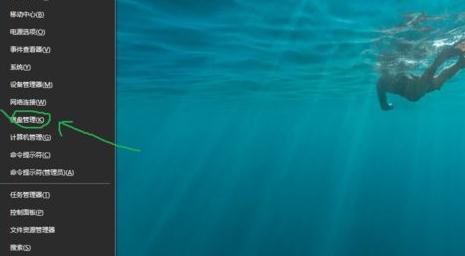
2、进入磁盘管理窗口,选择要删除的驱动器分区,右健选择删除卷。
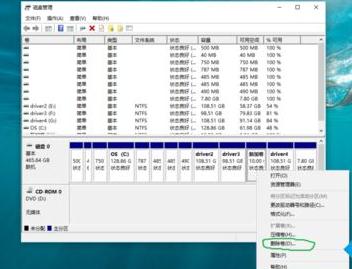
3、弹出确认删除简单卷窗口,警告和提醒类信息,点确认即可。

4、在磁盘管理器窗口中看到的状态,还要进行下一步。操作处理才能完全将这个分区删除掉。

5、这一步,你要选择一个你想扩展该分区容量的盘符,右健弹出菜单选择扩展卷,进入下一步。

6、这一步就进入到扩展卷向导中了,点下一步。
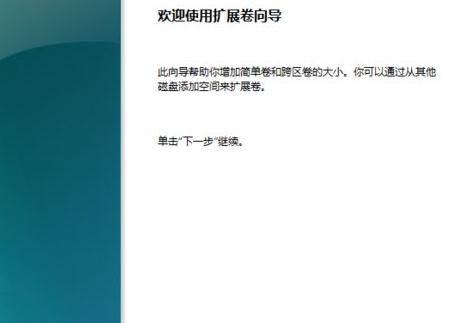
7、这一步,就到扩展卷向导里选择可扩展的分区,这里选择的是我前面删除的那个10G卷,选中它,在点下一步。
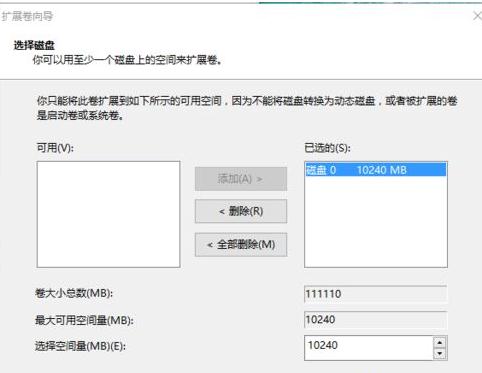
8、进入到完成扩展卷向导,在该窗口显示了你扩展了多少容量的分区信息,最后点击完成就可以了。
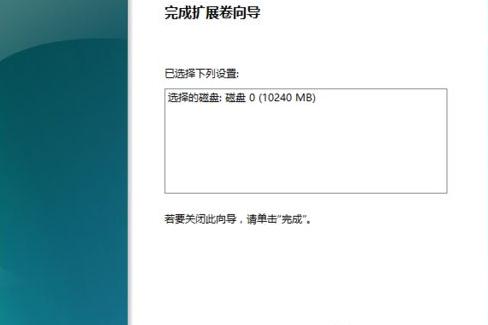
相关阅读